Bagi kebanyakan pengguna komputer, tetikus anda ialah sambungan yang paling kerap anda gunakan ke sistem anda.
Pada zaman moden, hampir mustahil untuk bergerak tanpa tetikus. Ramai pengguna mempunyai tetikus tanpa wayar pada masa kini.
Jadi apa yang anda lakukan apabila tetikus wayarles anda tidak berfungsi, atau tetikus baharu yang anda beli tidak dikenali? Sudah tiba masanya untuk menyelesaikan masalah!

Penyelesaian Masalah Tetikus Wayarles
Dengan tetikus wayarles tidak berfungsi dengan betul, atau tidak sama sekali, terdapat beberapa langkah penyelesaian masalah yang mungkin menyelesaikan isu anda dengan cepat:
-
- Sediakan pemacu yang betul – dan versi – untuk semua peranti anda
- Berhenti membuang masa mencari pemandu sendiri secara manual
- Dapatkan kemas kini untuk pemandu sebaik sahaja pengeluar mengeluarkannya
- Ketenangan fikiran dengan muat turun selamat daripada sumber yang bereputasi
- Sokongan teknikal pakar
Bateri :Tetikus wayarles memerlukan bateri untuk menghidupkan komunikasinya dengan komputer anda, sama ada menggunakan sambungan Bluetooth atau USB. Periksa untuk memastikan bateri dimasukkan dengan betul, dan ia tidak hanya haus. Bateri segar adalah ubat untuk banyak masalah tetikus tanpa wayar.Suis kuasa: Banyak peranti tetikus mempunyai suis di bahagian bawah, supaya anda boleh mematikannya dan menjimatkan bateri anda apabila tidak digunakan. Pastikan suis itu ditetapkan kepada HIDUP, dan jika terdapat LED kuasa pada tetikus, ia hendaklah dinyalakan.Penerima: Tetikus USB memerlukan penerima kecil yang dipalamkan ke port yang tersedia pada komputer riba atau komputer meja anda. Sahkan ia telah dipasang, untuk menjadikan tetikus anda sedia untuk digunakan. Jika penerima dipalamkan dan anda telah mencuba semua langkah penyelesaian masalah lain, cuba alihkan penerima ke port USB lain, jika ada. Port USB boleh rosak, menjadikannya tidak boleh digunakan. Jika ia tidak mempunyai penerima, ia mungkin tetikus bluetooth – dalam kes ini, semak tetapan bluetooth anda.permukaan: Sesetengah unit tetikus tidak akan berfungsi dengan betul pada permukaan yang sangat memantulkan cahaya, terutamanya pada meja kaca. Ini mungkin memerlukan penggunaan pad tetikus atau permukaan lain yang tidak mengganggu operasi unit. Ini hanya akan menyelesaikan masalah jika tetikus telah disambungkan.Pemasangan: Ramai daripada kita memintas membaca arahan yang disertakan dengan pembelian kami, tetapi itu boleh menjadi masalah dengan tetikus wayarles anda tidak berfungsi. Sesetengahnya perlu disegerakkan ke komputer anda menggunakan proses penyambungan. Ini mungkin semudah menekan butang pada penerima atau melaksanakan beberapa pukulan papan kekunci yang mengaktifkan sambungan ke tetikus anda. Kadangkala, tetikus akan datang dengan CD, walaupun pemandu itu mungkin sudah lapuk.Perisian: Adakah anda sebelum ini mempunyai tetikus pengeluar lain yang menyertakan perisian proprietari untuk mengawalnya? Mungkin terdapat konflik antara tetikus baharu anda dan perisian lama. Cuba nyahpasang mana-mana perisian berkaitan tetikus sebelumnya, kemudian pasang semula tetikus baharu anda.Pemandu ketinggalan zaman: Jika pemacu tetikus anda tidak dipasang atau ketinggalan zaman, peranti anda mungkin tidak berfungsi dengan betul atau mungkin tidak bersambungCuba komputer lain: Jika tetikus wayarles anda masih tidak berfungsi, cuba gunakannya pada komputer lain. Itu akan memberitahu anda dengan segera jika masalahnya terletak pada komputer yang bercakap dengan tetikus anda, atau jika tetikus berfungsi dengan betul pada sistem lain.Jika semua langkah penyelesaian masalah ini tidak menghidupkan tetikus wayarles anda, mungkin terdapat tindakan lain – memeriksa pemandu.
Pemacu ialah program yang berada dalam komputer anda yang berkomunikasi dengan peranti anda dan sistem pengendalian. Pemacu diperlukan untuk mengendalikan setiap peranti dalam komputer anda – seperti tetikus anda!
Tanpa Bantuan Teknologi Saya yang betul untuk tetikus anda, sistem anda tidak dapat mengenali walaupun fungsi tatal dan klik asas anda, menjadikan peranti anda tidak berguna atau membuat beberapa fungsi tidak tersedia.
Mendapatkan pemacu yang betul untuk komputer anda sama ada cari tapak web sokongan pengilang atau cari di internet untuk pemacu terkini untuk peranti tetikus anda, termasuk sistem pengendalian yang anda gunakan dengannya. Anda perlu memberikan model tetikus yang tepat, versi sistem pengendalian, dan selalunya beberapa maklumat khusus OS seperti sama ada anda menjalankan sistem 32-bit atau 64-bit.
Mencari Pemandu Dengan Cara Mudah
Mendaftar dengan perkhidmatan yang bereputasi untuk mengurus dan mengemas kini pemacu anda ialah kaedah yang paling selamat dan boleh dipercayai untuk memastikan anda mempunyai pemacu yang betul – dan versi yang betul – untuk tetikus wayarles anda. Ini bukan sahaja memastikan tetikus anda berjalan secara konsisten dan menyokong semua cirinya, tetapi ini juga boleh mengurus semua peranti anda yang lain.
Menggunakan perkhidmatan sedemikian bukan sahaja memastikan sistem anda berjalan dengan cekap, tetapi memberikan faedah tambahan:
HelpMyTech mempunyai pengalaman dan pengetahuan teknikal yang akan mengemas kini sistem anda dengan pemacu terkini dengan mudah. Berikan BantuanMyTech | SATU percubaan hari ini! hari ini untuk memastikan sistem anda berjalan pada prestasi puncaknya.
Baca Seterusnya

Lumpuhkan Tetapan Program Windows Insider dalam Windows 10
Cara Melumpuhkan Tetapan Program Windows Insider dalam Windows 10. Tetapan Windows 10 termasuk halaman yang membenarkan menyertai Windows Insider

Bagaimana untuk menukar imej skrin kunci lalai dalam Windows 10
Terdapat dua skrin kunci yang berasingan sepenuhnya dalam Windows 10. Berikut ialah cara anda boleh menetapkan imej skrin kunci lalai dalam Windows 10.

GIMP 2.10 Dikeluarkan
GIMP, perisian penyuntingan imej yang sangat baik yang tersedia untuk Linux, Windows dan Mac, telah mencapai versi 2.10. Keluaran baharu termasuk banyak penambahbaikan,

Cara Menyambungkan Pengawal PS4
Siaran ini akan melengkapkan anda dengan pengetahuan yang betul tentang memasangkan pengawal PS4 anda supaya anda boleh menikmati permainan anda sepuas hati anda.

Cara Muat Turun Pemacu Alat Dengar Logitech
Dapatkan pemacu set kepala Logitech anda dalam beberapa minit dengan penyelesaian yang cepat dan mudah daripada Help My Tech. Tiada penyelidikan atau penyelesaian masalah

Menyediakan VR PC Permainan Anda
Menyediakan PC VR permainan anda tidak perlu membebankan wang. Dengan beberapa penyelidikan dan tumpuan pada komponen kritikal, anda boleh memulakan permainan VR.

Bagaimana untuk melumpuhkan Berita dalam Widget pada Windows 11
Anda akhirnya boleh melumpuhkan berita dalam anak tetingkap Widget dalam Windows 11 untuk menjadikannya hanya memaparkan widget yang anda perlukan. Ini mungkin disebabkan oleh perubahan Microsoft

Tukar MBR Kepada GPT Dengan MBR2GPT Dalam Windows 10 Versi 1703
Windows 10 Versi 1703 termasuk alat konsol baharu, mbr2gpt, yang menukar cakera MBR (Master Boot Record) kepada cakera GPT (GUID Partition Table).

Tukar Kekunci Panas kepada Tukar Reka Letak Papan Kekunci dalam Windows 10
Binaan Windows 10 terkini disertakan dengan halaman 'Wilayah & Bahasa' baharu dalam apl Tetapan. Berikut ialah cara menukar kekunci pintas untuk menukar susun atur papan kekunci dalam Windows 10 kerana UI untuknya telah berubah.

Latar Belakang Desktop Tidak Akan Dimuat
Jika anda mengalami isu di mana latar belakang desktop anda tidak dapat dimuatkan, kadangkala ia boleh menjadi isu pemandu. Berikut ialah panduan penyelesaian masalah pantas.

Cipta Pintasan Tetapan Wi-Fi dalam Windows 10
Anda boleh membuat pintasan Tetapan Wi-Fi dalam Windows 10 untuk membuka pilihan rangkaian wayarles dengan satu klik. Ia boleh dilakukan dengan arahan khas.

Cari Tempatan Sistem Semasa dalam Windows 10
Pilihan yang menentukan bahasa lalai untuk digunakan untuk program bukan Unicode dalam Windows 10 dipanggil System Locale. Ia mentakrifkan fon lalai & halaman kod.

Lumpuhkan Mod Inkognito secara kekal dalam Google Chrome
Cara Melumpuhkan Mod Inkognito Secara Kekal dalam Google Chrome Hampir setiap pengguna Google Chrome biasa dengan mod Inkognito, yang membolehkan membuka

TakeOwnershipEx
TakeOwnershipEx boleh digunakan untuk mendapatkan akses penuh kepada fail dan folder pada komputer anda. Seperti yang anda ketahui, dalam versi moden Windows pemilik lalai

3 Trik Penyelesaian Masalah Apabila Monitor Anda Tidak Berjalan pada 144Hz
Jika anda menghadapi masalah untuk menjalankan monitor anda pada 144Hz, berikut ialah beberapa petua dan kiat pantas untuk membantu anda menyelesaikan masalah. Mulakan sekarang.

Eksport Sejarah Sembang Ke Fail dalam Desktop Telegram
Bermula dengan versi 1.3.13, Telegram Desktop membenarkan pengeksportan sejarah sembang untuk perbualan individu. Berikut ialah cara ia boleh dilakukan.

Cara Menjalankan Apl sebagai Pengguna Berbeza dalam Windows 11
Sebagai OS berbilang pengguna, Windows 11 membolehkan anda menjalankan apl sebagai pengguna yang berbeza. Ini bermakna jika anda mempunyai lebih daripada satu akaun pengguna, anda boleh menjalankan beberapa aplikasi

Tambahkan Prompt Perintah pada Menu Konteks dalam Kemas Kini Pencipta Windows 10
Microsoft menggantikan item menu konteks 'Buka tetingkap arahan di sini' dengan PowerShell. Tambahkan kembali gesaan arahan dalam menu konteks dalam Kemas Kini Pencipta Windows 10.

Bagaimana untuk Mendayakan OpenSSH Client dalam Windows 10
Seperti yang anda sedia maklum, Windows 10 termasuk perisian SSH terbina dalam - kedua-dua pelanggan dan pelayan. Berikut ialah cara untuk mendayakan klien SSH.

Membetulkan Masalah Apl Sidang Video Zum Biasa
Membetulkan Masalah Apl Sidang Video Zum Biasa. Kami telah mengumpulkan panduan muktamad untuk isu teratas dan cara menyelesaikannya pada Windows.

Pengawal Xbox Tidak Bersambung
Panduan ini menunjukkan kepada anda cara menyelesaikan masalah dengan pengawal Xbox anda tidak bersambung. Klik di sini untuk mencari penyelesaiannya!

Buat Pintasan Pengguna Suis dalam Windows 10
Hari ini, kita akan melihat cara membuat pintasan Pengguna Suis dalam Windows 10. Ini akan membolehkan anda menukar antara akaun pengguna dengan lebih pantas.

Keadaan Pepejal atau Cakera Keras? Kebaikan dan keburukan
Ketahui lebih lanjut tentang faedah dan perbezaan di sebalik keadaan pepejal dan cakera keras serta cara memilih dengan bijak. Mana satu lebih sesuai untuk anda?
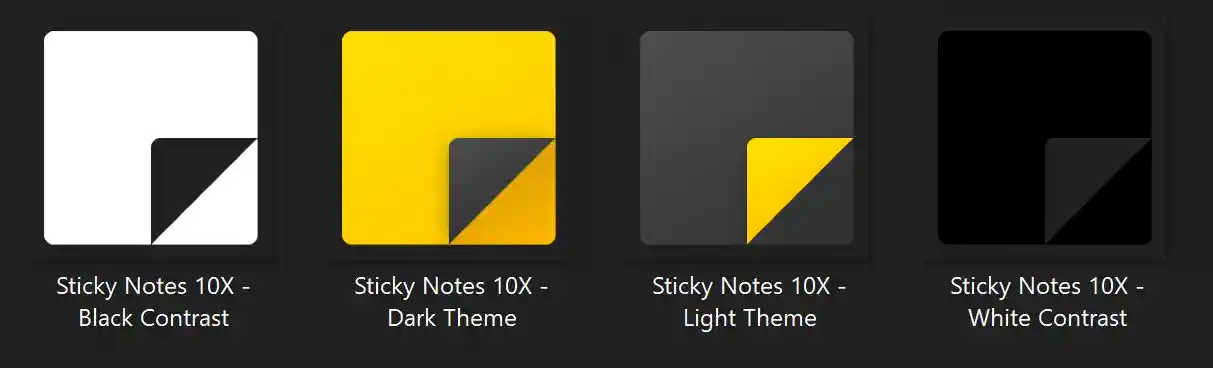
Ikon Windows 10 Berwarna-warni: Kemas Kini Ikon Nota Melekit
Microsoft meneruskan kerja mereka untuk mengemas kini ikon untuk aplikasi Windows 10 terbina dalam dan Microsoft Office. Semua ikon mengikuti Reka Bentuk Fasih moden.


